win10系统如何使用d3dwindower工具|win10系统使用d3dwindower工具的方法
d3dwindower是一个非常不错的系统工具,大家在玩游戏的时候可以使用d3dwindower来让游戏窗口化运行。但是一些新手用户不知道在win10破解版系统中如何使用d3dwindower工具,为此,小编为大家介绍一下win10系统使用d3dwindower工具的方法,感兴趣的用户不妨一起往下看。
具体方法如下:
1、首先大家要在电脑下载D3DWindower1.88汉化版软件。解压这个软件并打开,鼠标将【D3dHook.dll】拖动到游戏根目录中;
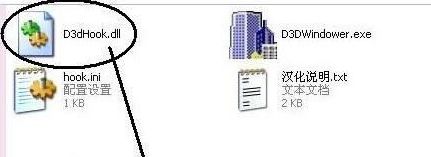
2、鼠标打开【gta_sa.exe】,汉化版的名字为【gtasa_cn.exe】 ,想要窗口化运行什么游戏就单击【+】选择这个游戏。如下图:

3、打开工具页面,鼠标右键点击选择想要进行导入的文件,同时还可以对窗口大小、分辨率等游戏参数进行修改设置,最后只需要在辅助DLL位置选择刚刚放到游戏目录中的“D3dHook.dll”文件,最后鼠标单击【确定】就成功了。如下图:
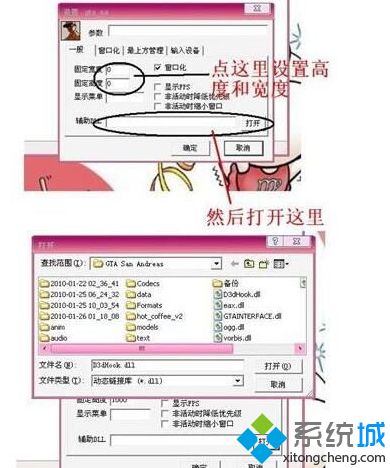
4、返回桌面鼠标选定游戏,单击鼠标右键,选择蓝色启动标志就可以了。
给大家介绍就是win10系统使用d3dwindower工具的使用方法,以后大家可以使用d3dwindower窗口化运行游戏,这个方法可以适用到很多款游戏中,非常的方便哦。
我告诉你msdn版权声明:以上内容作者已申请原创保护,未经允许不得转载,侵权必究!授权事宜、对本内容有异议或投诉,敬请联系网站管理员,我们将尽快回复您,谢谢合作!










